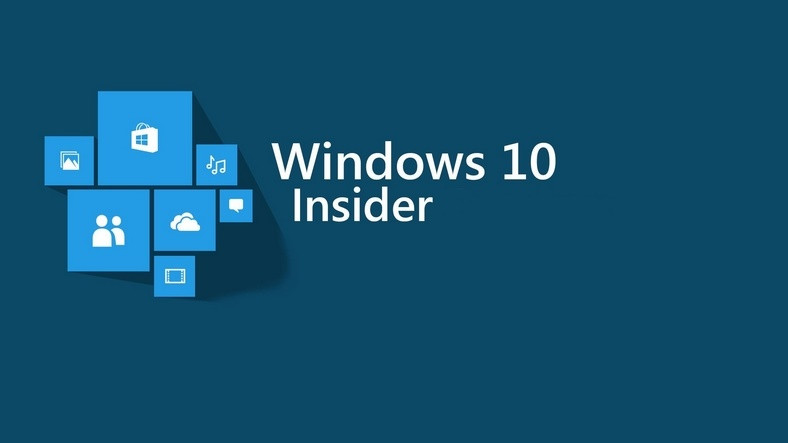Bilindiği üzere Microsoft, 5 Ekim tarihinde Windows 11 işletim sistemini yayınlayacak. Peki henüz test aşamasında olan Windows 11 nasıl indirilir ve yüklenir? Bu yazımızda sizler için derledik.
Geçtiğimiz Mayıs ayında Windows 11 ilk defa görüldü ve ISO dosyası sızdırıldı. Ancak bu dosya, çok fazla sorun içeriyordu. Artık Microsoft, Windows Insider kullanıcıları ile test aşamasına geçti. Peki Windows Insider ile Windows 11 nasıl indirilir ve yüklenir?
Windows Insider nedir?
Windows Insider, bir çeşit test kullanıcıların bulunduğu program denilebilir. Insider programına kaydolan kullanıcılar, Windows 10 güncellemelerini henüz test aşamasındayken alır. Bu güncellemeleri inceleyen kullanıcılar da Microsoft’a geri dönüşlerde bulunur.
Ancak Windows Insider kullanıcıları için yayınlanan güncellemeler, henüz test aşamasındadır. Yani bu güncellemeler, sistemin çökmesine kadar yol açabilecek problemler içerebilir. Bu sebeple yalnızca keyif için programa dahil olunması önerilmez.
Ancak şimdi, Windows 11 işletim sistemin Windows Insider programı kullanıcıları için yayınlandı. Yani Insider kullanıcıları, şimdiden Windows 11’i deneyimleyebiliyor. Biz de Windows 11 indirmek ve yüklemek için, Insider programına katılacağız.
Windows 11 nasıl indilir ve yüklenir?
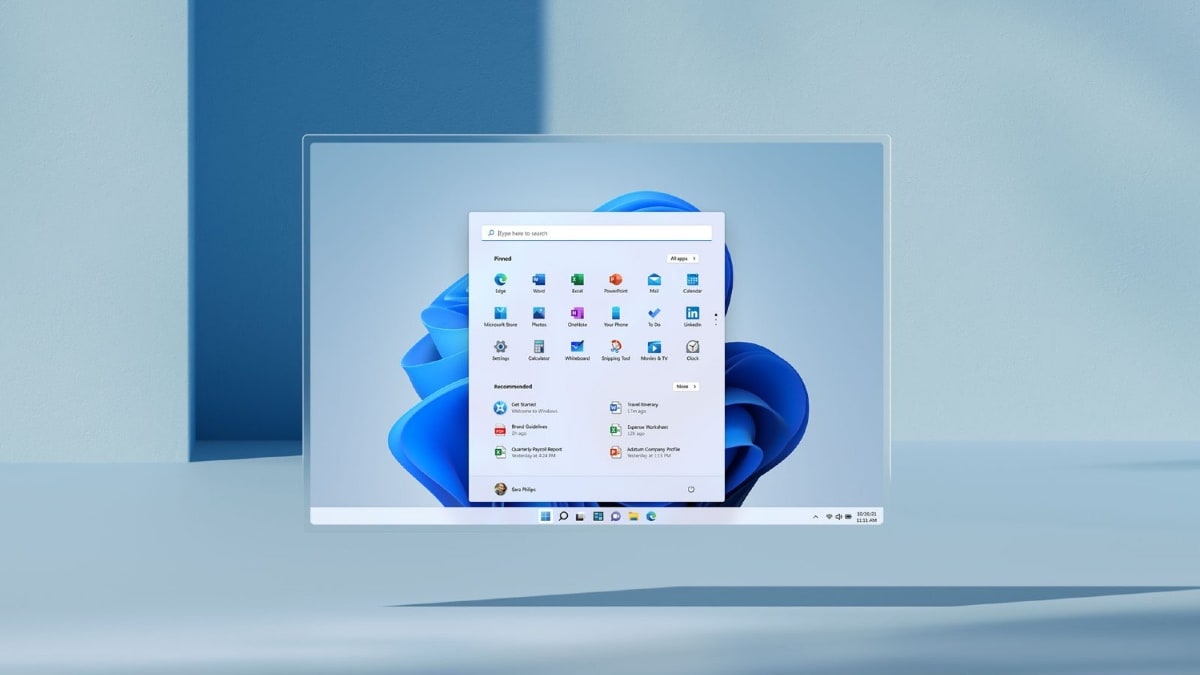
Öncelikle belirtmemiz gerekiyor ki, Windows 11 henüz stabil sürümüne ulaşmış değil. Bazı kullanıcılar, donanımsal uyumsuzluklar ve çökmeler yaşayabilir. Bu sebeple emin olmayan kullanıcılar, 5 Ekim’de çıkış yapacak tam sürümü bekleyebilir.
- Windows 10 cihazınıda Ayarlar –> Güncelleme ve Güvenlik –> Windows Insider Programı seçeneğine gidin.
- ‘Başlayın’ seçeneğine tıklayın. ‘Başlamak için bir hesap seçin’ seçeneğinin altında bulunan + butonuna tıklayın ve Microsoft hesabınızı bağlayın.
- Insider Preview derlemelerini ve almak istediğiniz deneyimi seçmek için ekrandak yönergeleri takip edin.
- Gizlilik Bildirimi ve Program Şartları metnini gözden geçirin, onaylayın.
- Kurulumu tamamlamak için bilgisayarınız yeniden başlatın.
- Bilgisayar yeniden başladığında, Ayarlar –> Güncelleme ve Güvenlik –> Windows Update seçeneğine gidin.
- Tüm güncellemeleri kontrol ettiğinizde, normal bir güncelleme yükler gibi Windows 11 indirilecektir.
Yukarıdaki işlemleri uyguladıktan sonra, Ayarlar –> Güncelleme ve Güvenlik bölümünde Windows 11 seçeneğini göreceksiniz. Bu seçenek ile yeni işletim sistemini yükeleyebilirsiniz. Windows 11, sıradan bir güncelleme gibi yüklenecektir. Yani ek bir işlem yapmanıza gerek kalmayacak.
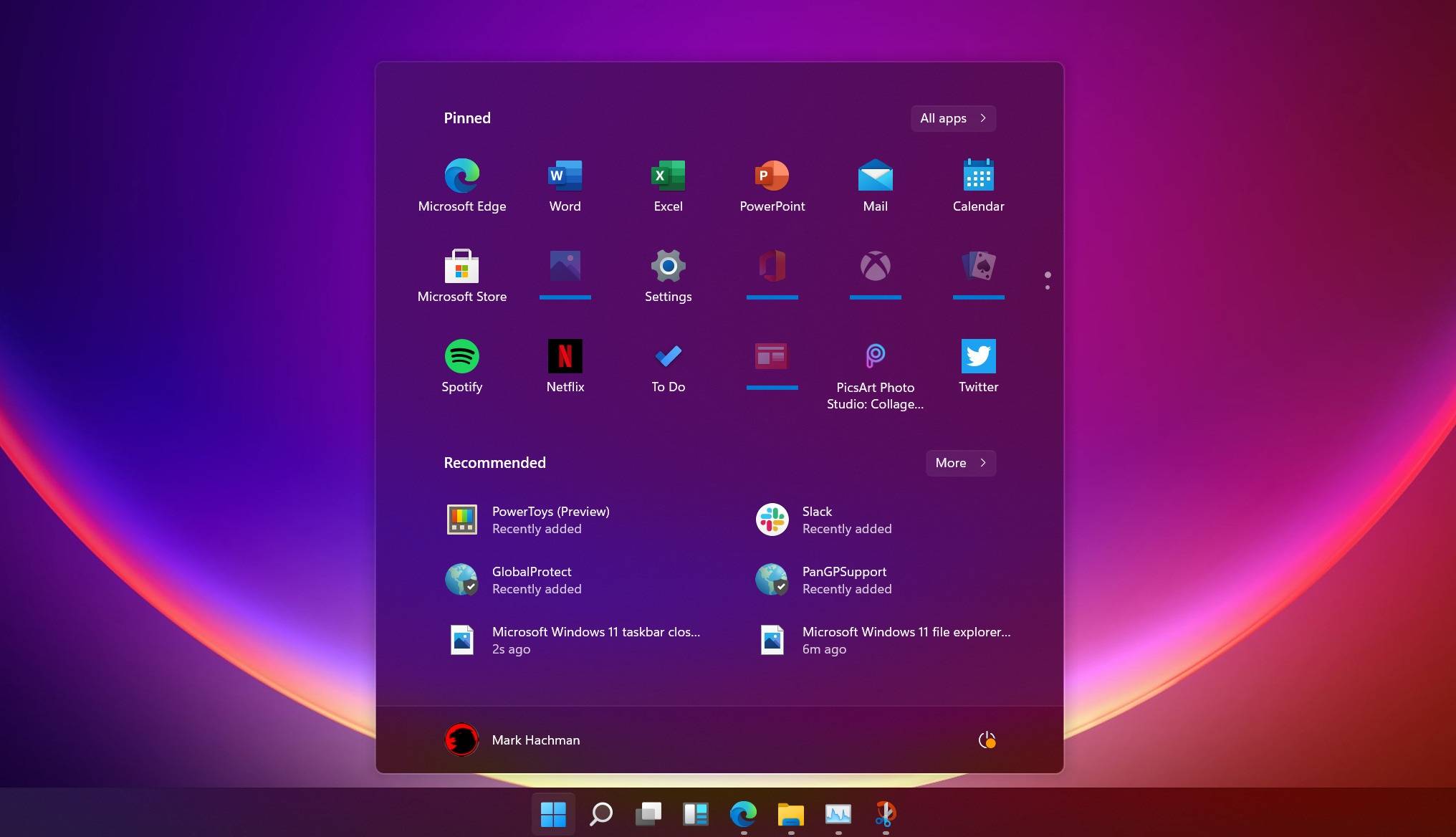
Windows 11 sistem gereksinimleri
- 64-bit işlemci
- 4 GB RAM
- 64 GB dahili depolama
- UEFI, Güvenli Önyükleme özelliği
- TPM 2.0
- HD Çözünürlük (1366×768) ve 9.0 inçten daha büyük bir ekran
- DirectX 12 uyumlu ekran kartı
- Windows 11 Home için internet bağlantısı
İlginizi Çekebilir:
Windows 11 ‘de Android Uygulamaları Nasıl Açılır?
Windows 11, Tüm Özellikleri ile Tanıtıldı!
Tekno Safari YouTube kanalına abone olmak için tıklayın.